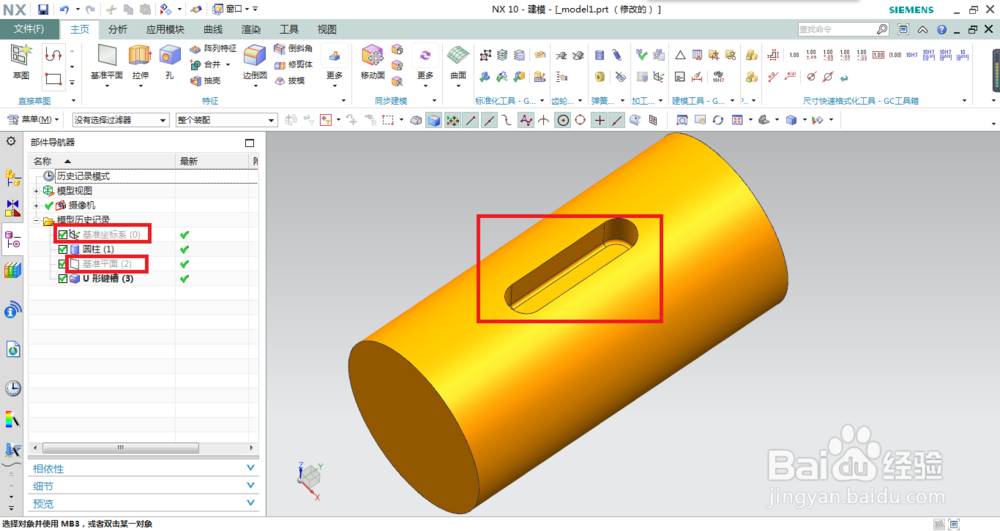1、打开UG10.0软件,新建一个模型文件,使软件进入到三维建模工作界面。
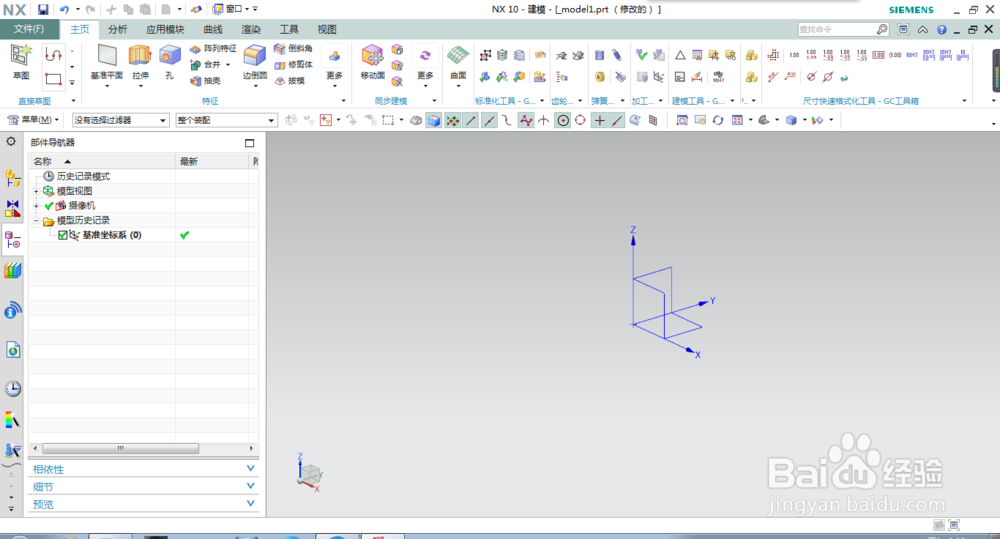
2、插入一个圆柱体,作为演示所用
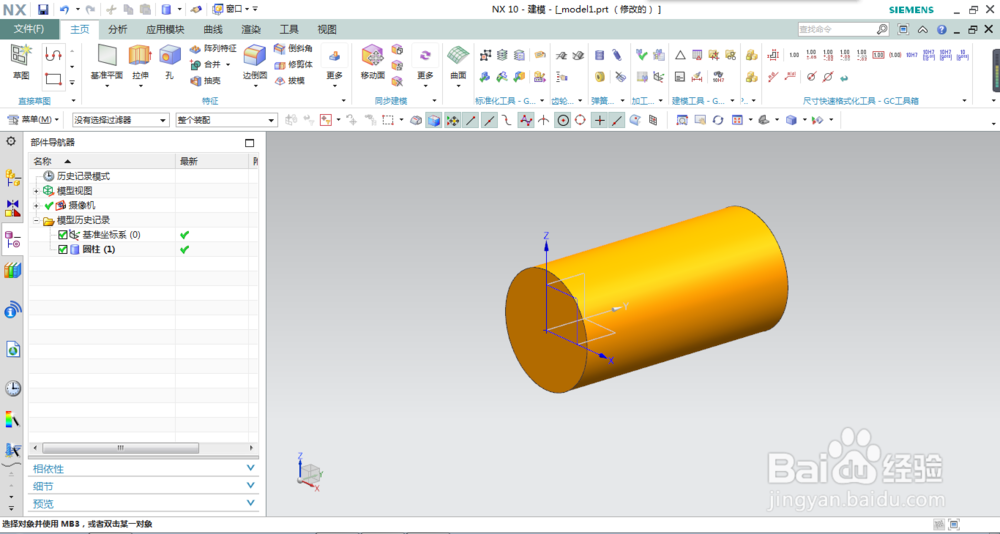
3、插入一个基准平面,后面用来放置键槽
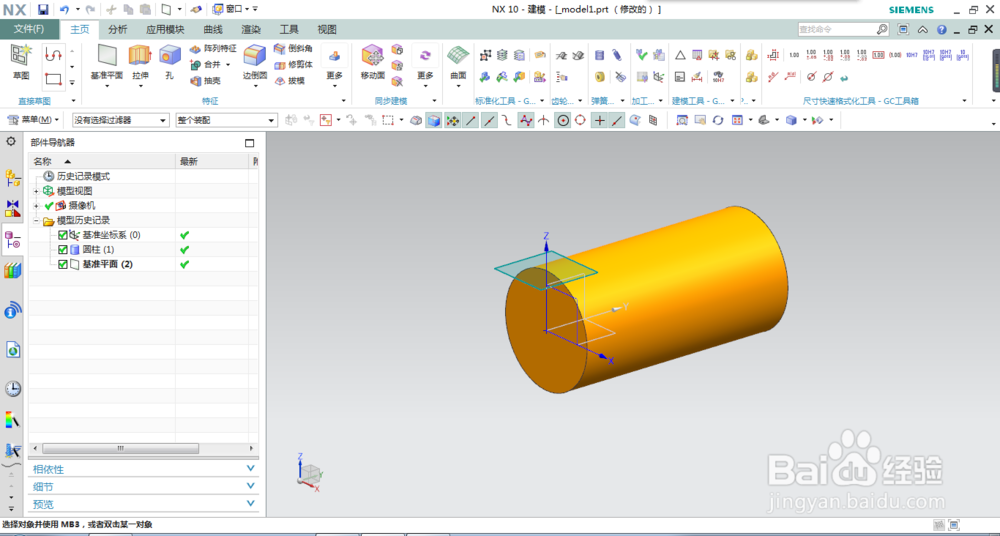
4、激活键槽命令。方法:执行【菜单】-【插入】-【设计特征】-【键槽】

5、自动弹出键槽对话框。如下图所示,最开始的默认的是矩形槽

6、但是我们这篇经验讲的是插入U型槽,所以需要我们选择U型槽。
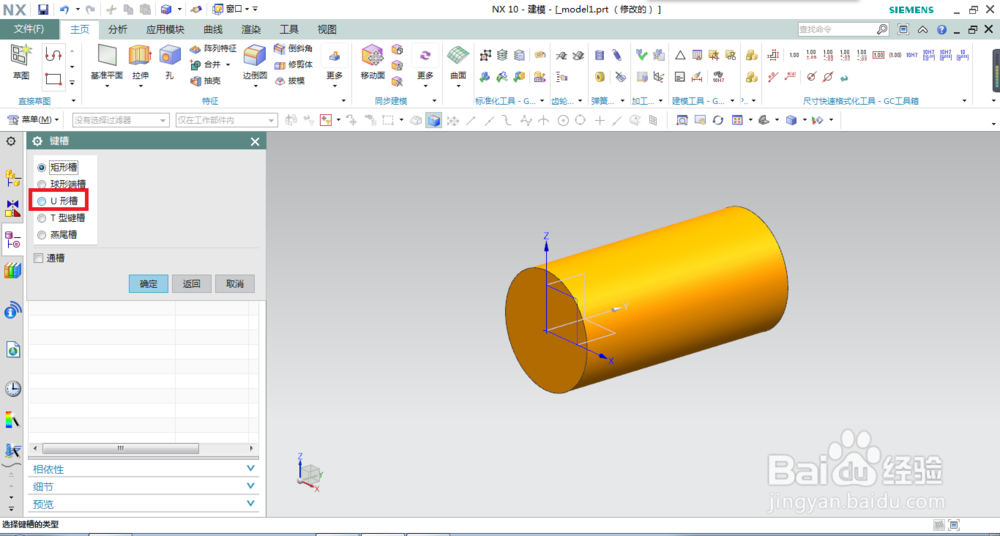
7、见下图,这是U型槽对话框,选择前面插入的基准面
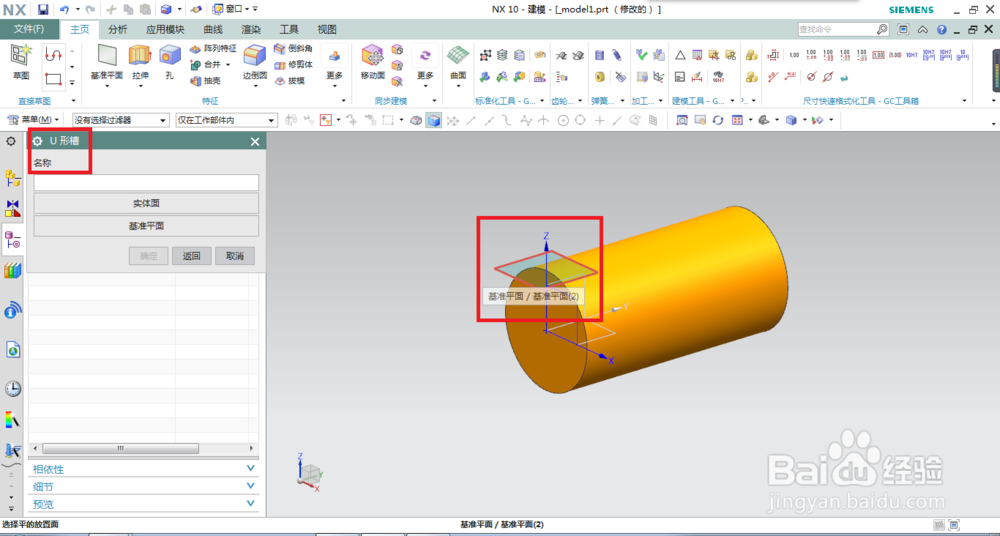
8、然后对话框会变成下图中所示,直接点击确定。
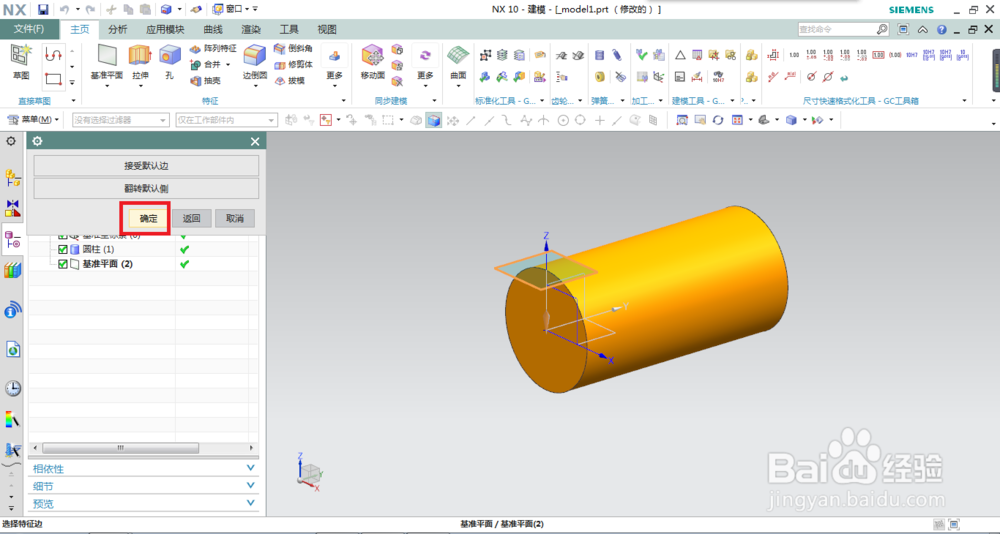
9、对话框又变了,在这里点击圆柱体侧面,就是下图中颜色变红的那个面。
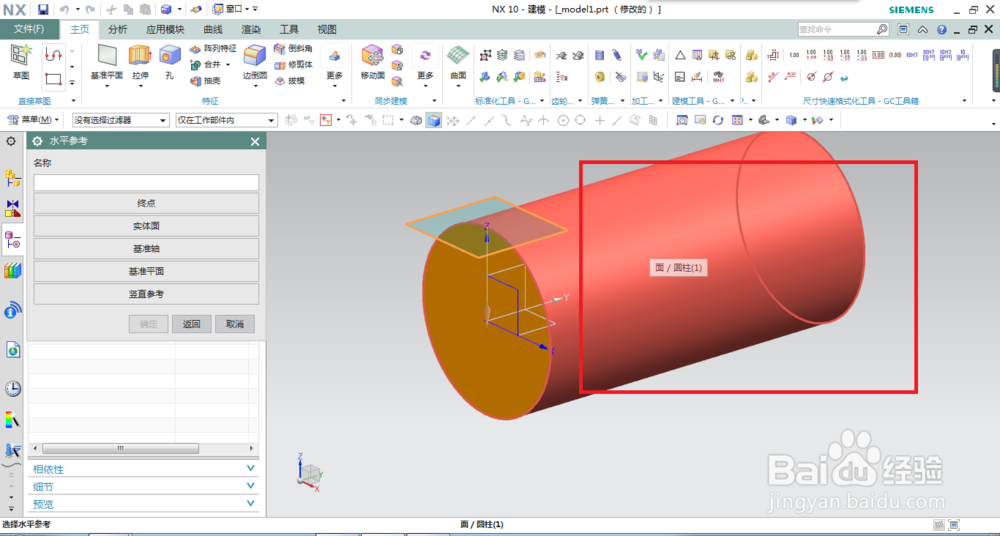
10、然后你会看到,对话框又变了,这是设置键槽参数的对话框,看红色框选,参数设置完毕,点击确定。

11、这是定位对话框,定位的方式与插入矩形键槽时所演示的一模一样,这里就不再详细叙说了,有兴趣的可以去看看那篇插入矩形键槽的经验,那里有详细的讲解。嫌麻烦的可以自己尝试着定位一下,笔者可以提示,分别选择水平定位和竖直定位。定位完毕,会如图中所示的有尺寸标注出现。然后点击确定,就完成了键槽的插入。
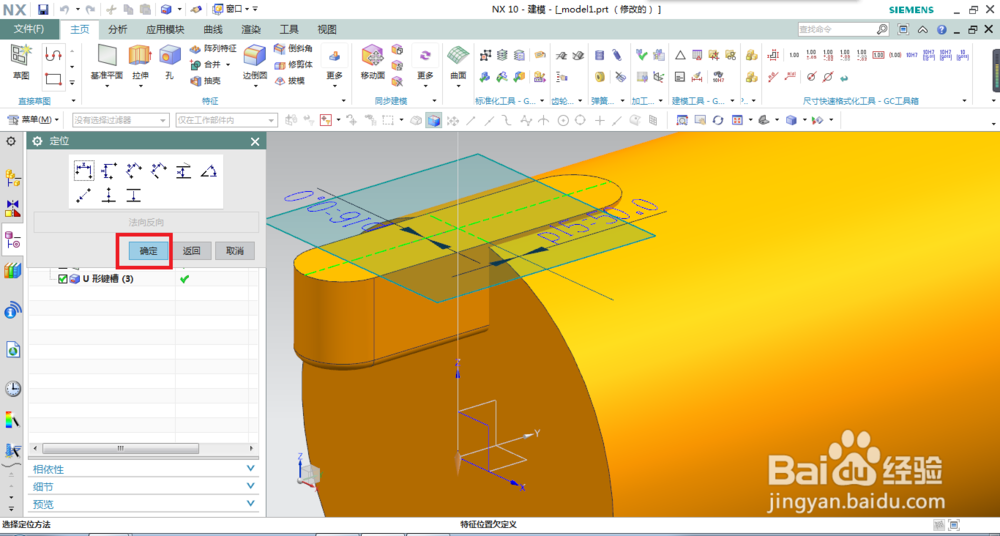
12、见下图,插入成功,所以左边的对话框可以取消了。
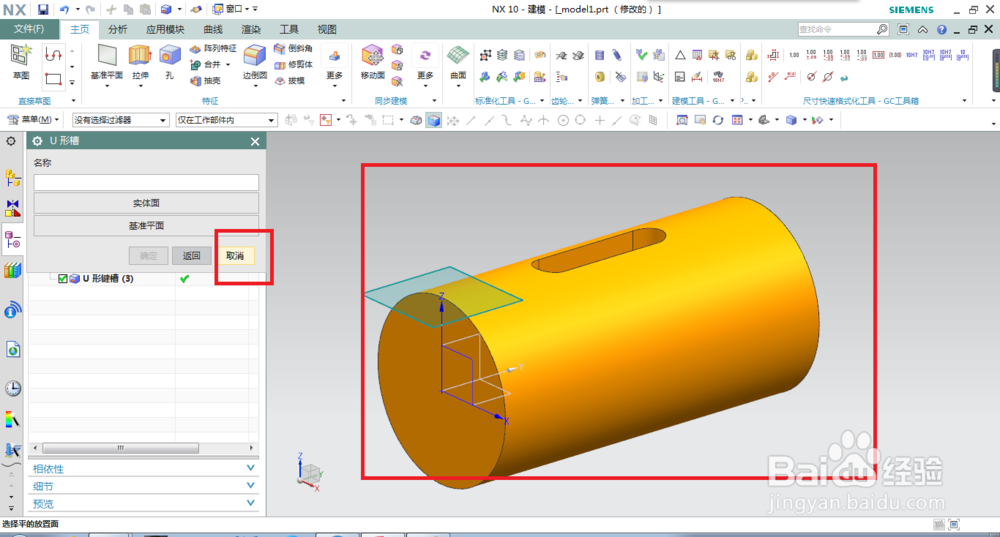
13、隐藏基准坐标系和基准面,然后调整方位,使可以看到U型槽的底面为止。